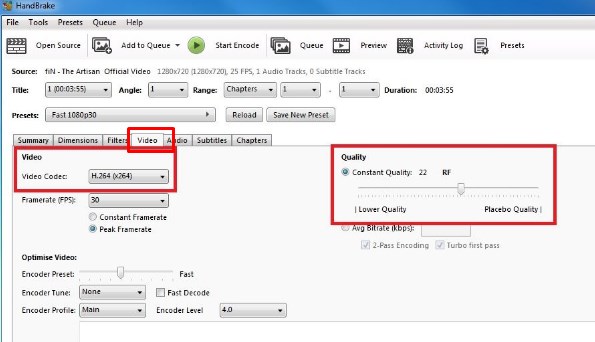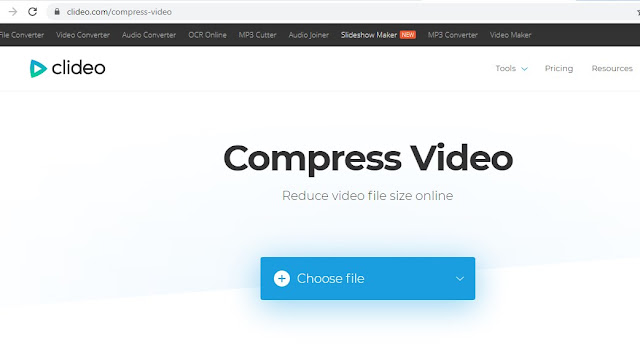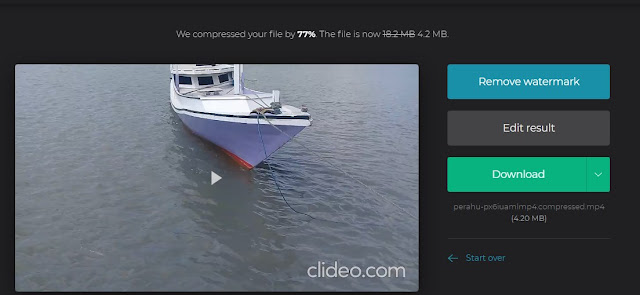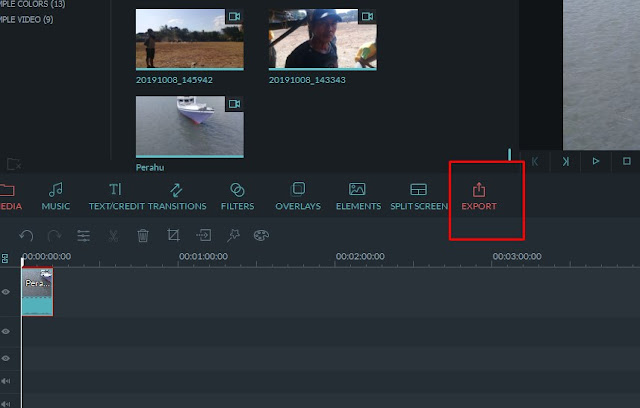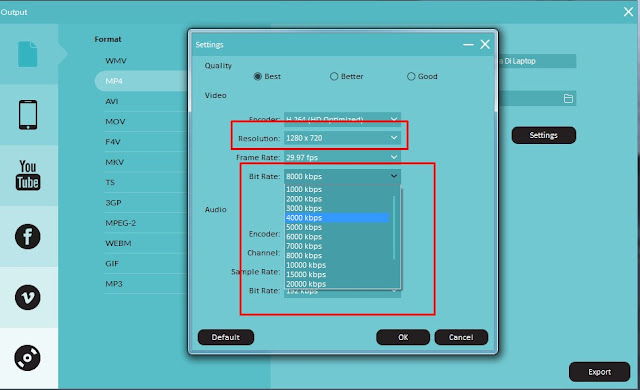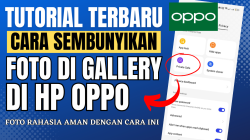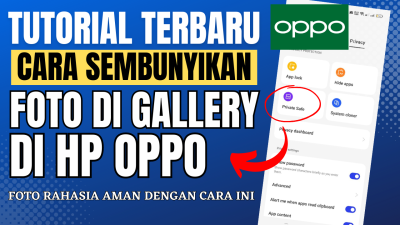Sebagaimana kita ketahui bersama bahwa file video itu memiliki ukuran yang lebih besar dibanding dengan file yang lainnya. Terkadang bagi mereka yang suka mengapload video ke internet seperti youtube, instagram dan sebagainya harus berfikir ulang jika mau mengaupload video dengan ukuran yang masih besar karena akan banyak menghabiskan kouta, mau tidak mau anda harus memperkecil ukurannya.
Cara Memperkecil Ukuran Video Di Laptop Dengan Kualitas Tetap Terjaga
1. Dengan Menggunakan Handbrake
Aplikasi Handbrake adalah aplikasi transcoder gartis yang bisa anda nikmati di semua platform operating sistem windows, linux dan mac. Anda bisa mendapatkannya langsung dari website resminya https://handbrake.fr/ . Jika sudah terdownload lalu instal di laptop dan kemudian ikuti langkah berikut ini :
1. Silahkan jalankan aplikasi Handbrake dengan mengklik 2 kali. Lalu pilih video yang ingin diperkecil dengan mengklik menu File di sudut kiri atas.
2. Kemudian tentukan dimana file akan disimpan setelah melakukan convert. Anda bisa memilih lokasi penyimpanan dengan mengklik Brows
3. Kemudian pilih menu Demintion untuk menetapkan resolusi video yang anda inginkan.
4. Pindah ke Tab Video, di tab ini anda bisa mengubah kualitas video secara keseluruhan. Tidak hanya itu anda juga bisa mengatur codec video. Apa itu codec ? codec adalah kepanjangan dari compression decompresson yang berfungsi untuk mengconvert video.
Baca Juga : 10 Aplikasi Perekam Layar Terbaik Untuk Android
5. kemudian anda tinggal mengatur kualitas video. Semakin rendah kualitas video maka video yang dihasilkan ukurannya juga semakin kecil. Silahkan anda sesuaikan dengan kualitas yang ingin anda inginkan.
6. Anda bisa melihat priview untuk melihat hasil videonya. Sehingga dengan preview ini anda bisa melihat apa kekurangan dari video anda sebelum di convert.
2. Dengan Menggunakan Aplikasi VLC
VLC merupakan aplikasi pemutar audio dan video yang lumayan terkenal. Kita bisa melihat aplikasi ini sering menghiasi layar banyak laptop. Banyak pengguna yang memilih VLC sebagai pemutar videonya lantaran karena aplikasi ringan dengan segudang fitur termasuk untuk memperkecil video. Untuk memafaatkan fitur anda silahkan download terlebih dahulu aplikasinya di situsnya resminya lalu ikuti langkah berikut ini :
1. Instal terlebih dahulu
2. Klik menu Media > Convert/Save
3. Pilih add untuk memilih video yang akan diperkecil, lalu klik Convert/Save
4. Pada tampilan Convert silahkan anda beri nama Destination file dengan nama yang anda inginkan. Nanti file akan tersimpan dalam folder yang sama dengan nama sesuai yang anda ketikkan.
5. Klik Start maka aplikasi ini akan memproses dan tinggal melihat hasilnya di folder yang sudah anda tentukan
Cara ini sudah kami coba pada sebuah video dengan ukuran asal 18 MB setelah melakukan convert video yang dihasilkan berubah menjadi 8 MB.
3. Memperkecil Ukuran Video Secara Online
Tidak hanya offline anda bisa juga mengecilkan ukuran video secara online. Salah satu website yang menydiakan fasilitas untuk ini adalah Clideo. Dari segi tampilan website ini sangat mudah dioprasikan, Silahkan ikuti langkah berikut :
1. Buka website Clideo.
2. Upload video anda pada menu Choose File
3. Video akan di proses untuk dikecilkan, silahkan anda tunggu, prosesnya tergantung besar video yang akan dikecilkan dan kecepatan internet yang anda gunakan.
5. Setelag selesai silahkan anda download videonya mana menu download di bagian samping
Kelemahannya menggunakan converter video secara online adalah membutuhkan kouta internet yang tidak sedikit karena membutuhkan proses upload dan download. Hasil dari convert menggunakan Clideo video yang ukurannya 18 MB menjadi 4 MB.
Baca Juga : Cara Membuat Video Jadi Viral Dan Di tonton Banyak Orang Di Youtube
4. Dengan Menggunakan Aplikasi Filmora
Aplikasi Flimora merupakan aplikasi editor video yang paling banyak digunakan para editor video utamanya bagi para pemula. Tampilannya mudah dioprasikan dan fiturnyapun sangat lengkap. Pokoknya jika anda mahir menggunakan aplikasi editor ini dijamin hasil editing anda sudah terlihat professional.
Salah satu yang banyak dilakukan para kreator dalam menggunakan Filmora adalah memperkecil video. Biasanya setelah melakukan eksport dan hasil video masih berkapasitas besar maka para kreator akan memperkecil video sebelum d upload ke youtube atau yang lainnya. Sehingga waktu yang dibutuhkan untuk mengupload tidak terlalu lama dan koutapun lebih sedikit dan kualitas video tetap baik.
Cara melakukan dengan menu ini adalah sebagai berikut :
1. Silahkan anda buka Aplikasi editor video Filmora
2. Masukkan videonya
3. Kelik menu Export untuk memperkecil video silahkan pilih setting dan aturlah utamanya pada menu Resolution dan Bit Rate, silahkan anda atur semakin rendah resolusi dan Bit Rate yang dipilih maka size video akan semakin kecil. Namun jangan terlalu kecil karena nanti kualitas video akan jelek.
Nah itulah 5 cara memperkecil ukuran video dengan menggunakan aplikasi dan tanpa aplikasi (online) semoga panduan ini bisa bermanfaat bagi anda. Teruslah berkarya karena semua ada solusinya !